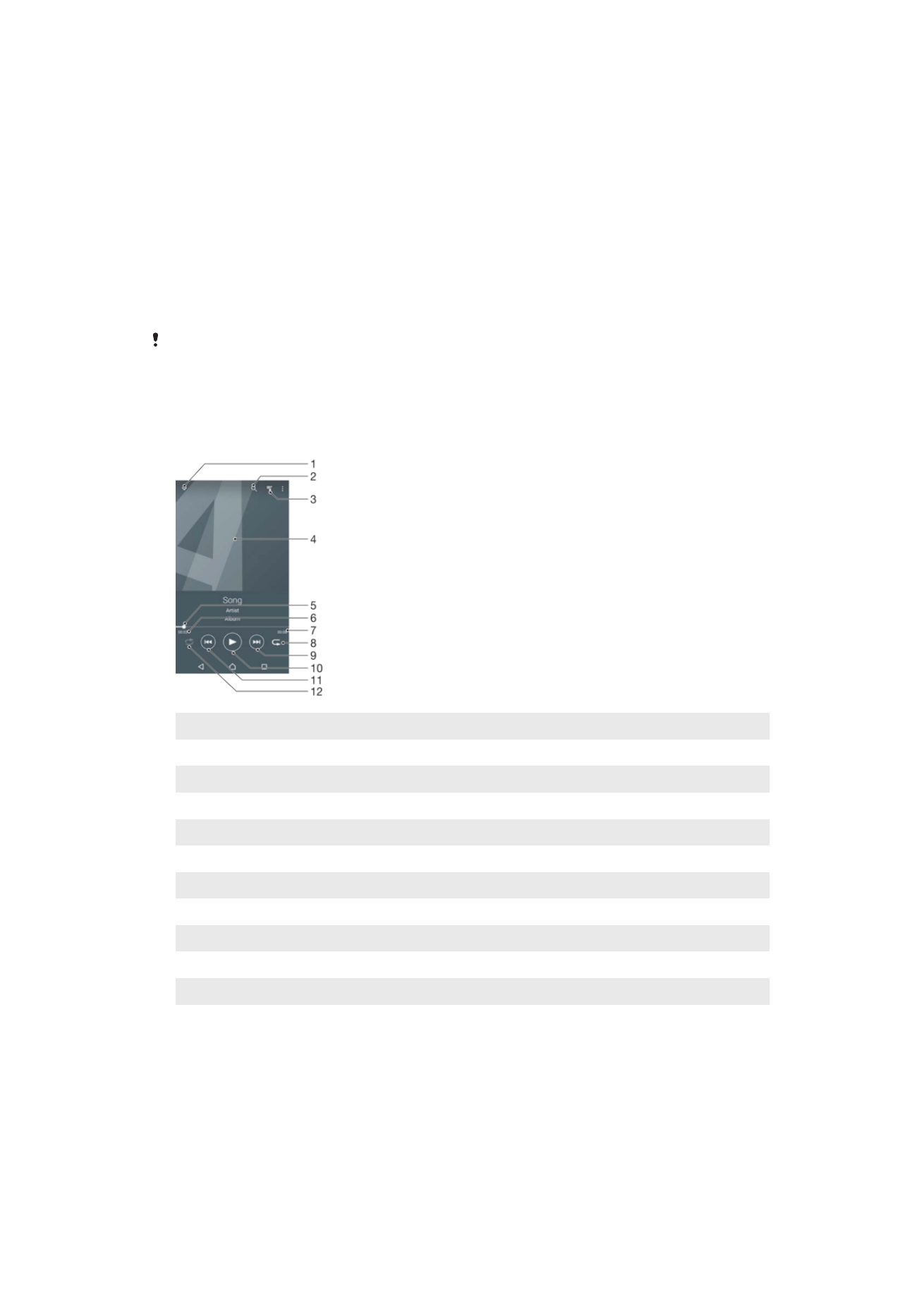
聆聽音樂
使用音樂應用程式可聆聽您最愛的音樂和有聲書。
1
最小化全螢幕播放器
2
搜尋裝置上儲存的所有歌曲
3
檢視目前的播放佇列
4
專輯圖片
(如果有的話)
5
進度指示器
–拖曳指示器或沿著線條輕觸即可快轉或倒轉
6
目前歌曲的經過時間
7
目前歌曲的總時間長度
8
重複播放目前播放佇列中的所有歌曲
9
輕觸以移至播放佇列中的下一首歌曲,長按以快轉目前的歌曲
10 播放或暫停播放歌曲
11 輕觸以移至播放佇列中的上一首歌曲,長按以倒轉目前的歌曲
12 隨機播放目前播放佇列中的歌曲
76
此為本出版品的網際網路版,
©列印後限供個人使用。
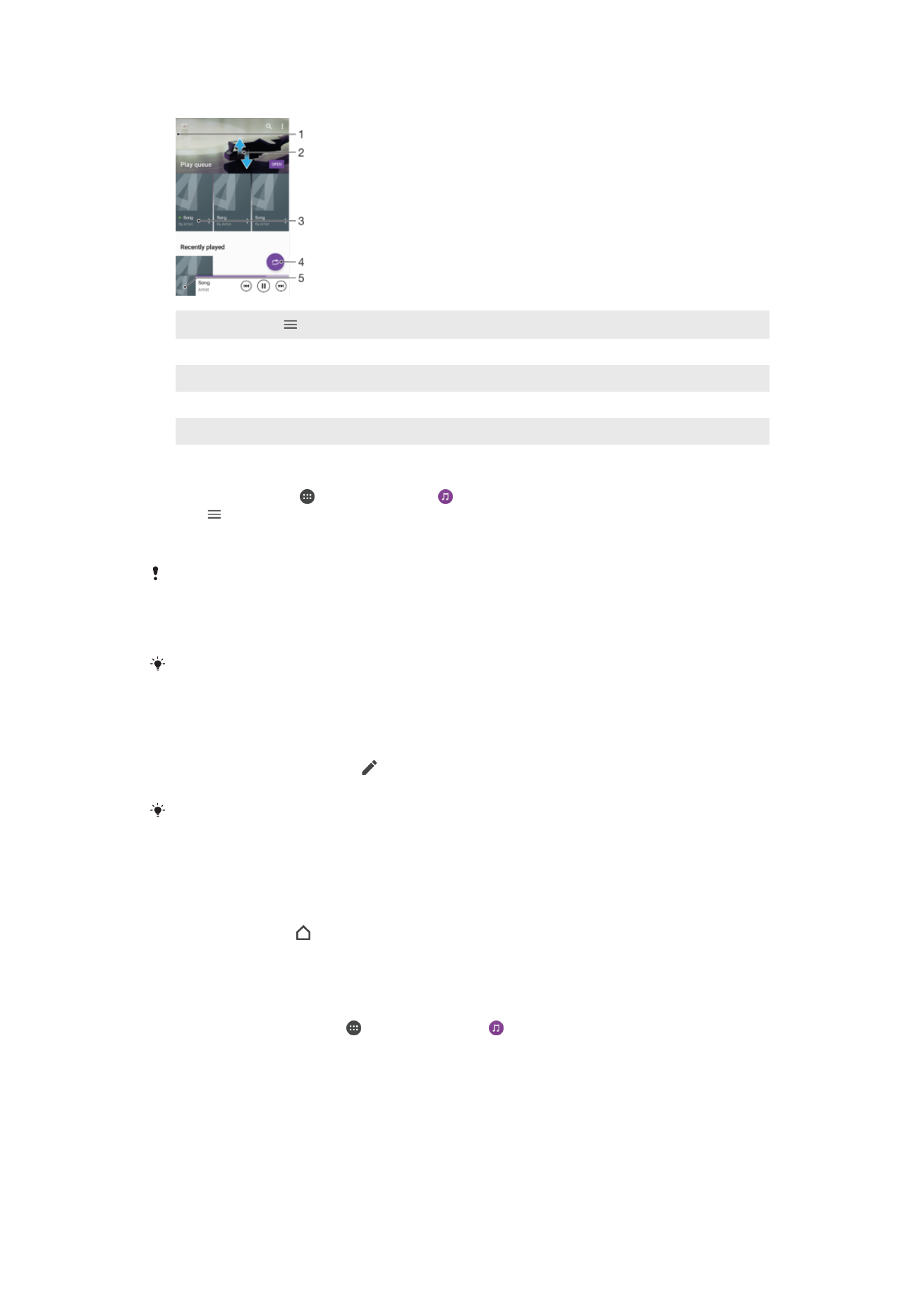
音樂主畫面
1
輕觸左上角的
來開啟音樂主畫面目錄
2
向上或向下捲動可檢視內容
3
使用音樂應用程式來播放歌曲
4
以隨機播放播放所有歌曲
5
返回音樂播放器畫面
使用音樂應用程式播放歌曲
1
在主畫面中,輕觸 ,然後尋找並輕觸 。
2
輕觸 。
3
選擇音樂類別。
4
輕觸歌曲以進行播放。
您可能無法播放受到版權保護的項目。確認關於內容,您具有必要的權限可進行共享。
線上尋找歌曲相關資訊
•
當音樂應用程式正在播放歌曲時,輕觸專輯圖片然後輕觸關於此項目的其他資訊。
與歌曲相關的線上資源可能包括
YouTube™上的影片、歌詞及 Wikipedia 上的演出者資訊。
編輯音樂資訊並下載專輯圖片
1
在音樂應用程式中,輕觸專輯圖片,然後輕觸編輯音樂資訊。
2
視需要編輯資訊。
3
設定或下載專輯圖片,輕觸 ,接著選取選項。
4
完成時,輕觸儲存。
您也可以在